| win10 添加右键菜单及图标 | 您所在的位置:网站首页 › 右键怎么添加属性 › win10 添加右键菜单及图标 |
win10 添加右键菜单及图标
|
如果你想实现在文件上点击右键,选择右键快捷方式里一个软件来打开它,但是右键菜单里没有这个软件的快捷方式(比如免安装版的UltraEdit),这时候怎么办呢? 请看下文 下面以添加UltraEdit到右键菜单为例,给大家秀一下在win10下添加自定义菜单的方法,效果如下图
2、依次展开\HKEY_CLASSES_ROOT\*\shell,在shell上点击右键->新建->项,命名为UltraEdit(随便命名),在UltraEdit上点击右键->新建->项,命名为command(必须这个名); 操作完后如下图 3、左键点击UltraEdit,双击右边的“默认”,在数值数据中填入UltraEdit; 添加完成后 4、在UltraEdit上点击右键->新建->字符串值,命名为icon(必须这个名),双击icon,在数值数据中填入你应用程序的路径(用于获取右键菜单中的图标) 5、左键点击command,双击右边的“默认”,在数值数据中填入C:\ultraedit\uedit32.exe %1(路径+空格+百分号+1) 到此,快捷菜单就ok了 --------------------- 作者:tqw0306 来源:CSDN 原文:h 版权声明:本文为博主原创文章,转载请附上博文链接! |
【本文地址】
公司简介
联系我们
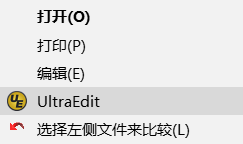 1、“windows键+R”打开运行窗口,输入regedit,然后点击“确定”打开注册表(有的家庭版的系统没有注册表权限,先升级系统吧)
1、“windows键+R”打开运行窗口,输入regedit,然后点击“确定”打开注册表(有的家庭版的系统没有注册表权限,先升级系统吧)